Интеллектуальный помощник Copilot, появившийся в Windows 11, вскоре станет доступным и в Windows 10, о чем уже заявила пресс-служба Microsoft на прошлой неделе. Весьма неожиданный, надо сказать, сюрприз от Microsoft, правда, опробовать его смогут пока что инсайдеры и те из пользователей, которые установили предварительную сборку Windows 10 19045.3754 или новее.
Но даже в этом случае для активации все еще скрытого помощника потребуется применение твика реестра, так как по умолчанию Copilot отключен.
Если указанный билд Windows 10 у вас уже установлен, можно приступать к делу. Для начала рекомендуем проверить в системе версию Microsoft Edge – если обновление доступно, установите его.
Далее для внесения изменений в конфигурацию вам понадобится бесплатная утилита ViVeTool, о которой мы уже не раз писали.
Скачайте архив с инструментом со страницы разработчика github.com/thebookisclosed/ViVe/releases и распакуйте в удобное расположение.
Затем, запустив от имени администратора PowerShell и перейдя командой cd (см. скриншот) в папку с исполняемым файлом утилиты, выполните такую команду:
.\vivetool.exe /enable /id:46686174,47530616,44755019
Перезагрузив компьютер, откройте командой regedit редактор реестра и разверните ключ:
HKCU\SOFTWARE\Microsoft\Windows\Shell\Copilot\BingChat
В правой колонке у вас будет параметр IsUserEligible со значением 0 – измените его на 1 и еще раз перезагрузите компьютер.
В результате выполненных манипуляций в контекстном меню панели задач должен появиться новый пункт «Показать кнопку Copilot», а в правой области системного лотка – характерная иконка виртуального помощника.
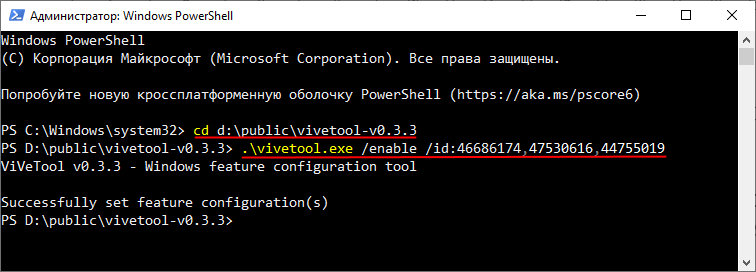
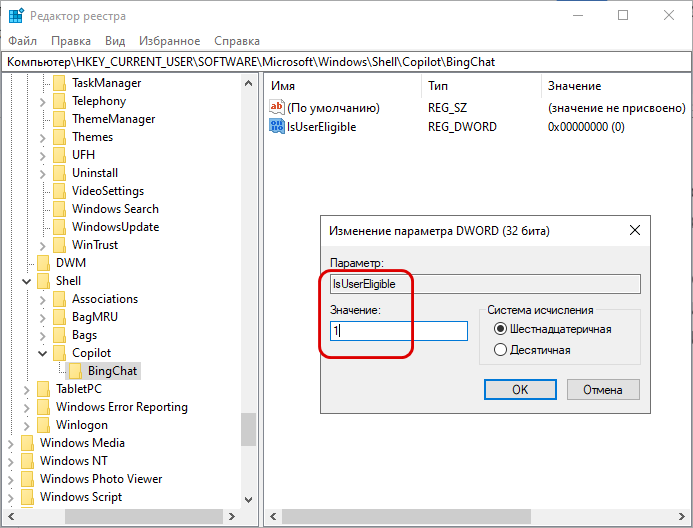
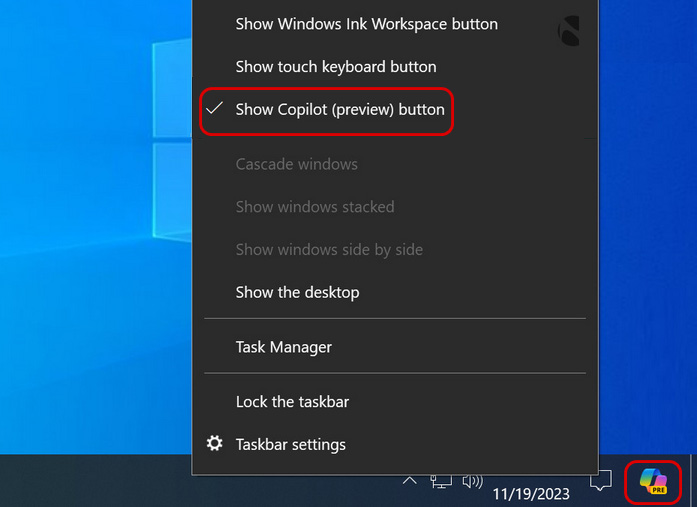
Добавить комментарий